win7文件夹变绿没权限怎么办-win7文件夹变绿没权限的解决方法介绍?
当我们使用win7系统时,可能会遇到文件夹名称变绿而不能进行操作的问题,其实是因为文件夹已经加密,我们只需取消加密即可解决,下面就随小编一起看看具体的解决方法。
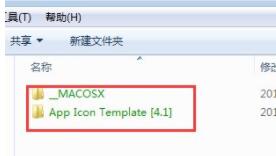
win7文件夹变绿没权限怎么办
1、首先右键选择任意一个绿色的文件夹,然后点击下方的“属性”
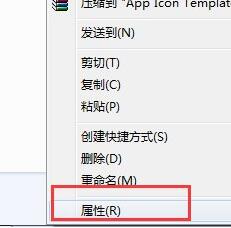
2、打开属性菜单后,在常规选项卡下,找到“高级”,点击进入。
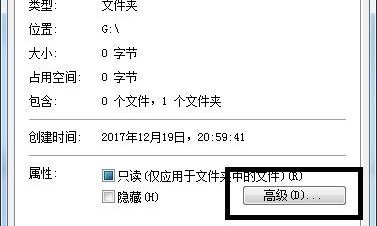
3、然后在压缩或加密属性下取消勾选“加密内容以便保护数据”
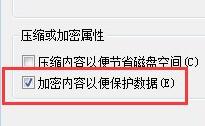
4、最后在弹出提示框中选择“将更改应用于此文件夹、子文件夹和文件”点击确定。
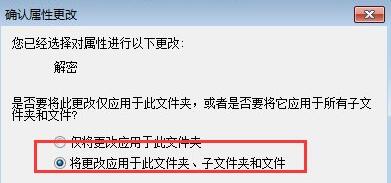
5、完成之后我们就可以看到设置完的文件夹变成了正常的黑色,而没有设置的依旧是绿色。
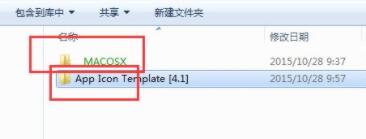
以上就是win7文件夹变绿没权限的解决方法介绍了,大家如果有遇到文件夹变绿没权限的情况就可以使用这种方法来解除加密。
我的电脑E盘中有个文件夹字体变绿了,打不开文件怎么回事?
文件夹或文件名称变绿,很明显就是进行了系统自带的EFS保护,如果保护过的数据转移了位置,或是电脑重装了系统。它就会变成绿色,且无法打开提示没有权限。
如果加密后没有备份密钥的话,基本上无法挽回了可以说是。或者尝试一下在这个文件夹上右键,选择属性,然后选择高级,把里面的加密并保护数据那个取消勾选。看能不能解除。
希望可以帮到你哦~
文件名称变成绿色打不开了,怎么办?
1、首先,我们找到电脑硬盘中绿色名字的文件夹。
2、右键该文件夹,选择“属性”选项卡,进入到文件夹的属性设置页面当中。
3、我们进入“常规”选项卡,选择“高级”选项,进入到高级页面的设置中。
4、我们把“加密内容以保护数据”选项前面的对勾去掉,并点击确定。
5、点击之后还会弹出一个是否应用于子文件和文件夹的弹窗,我们选择第二个选项
6、设置完成之后,我们看到没有做改动的文件夹的文件名还是绿色的,而改动过的是黑色的。
